Ruído na imagem é um problema comum que os fotógrafos encontram ao capturar imagens. Trata-se de flutuações aleatórias na luminosidade e na cor que podem afetar a qualidade geral de uma foto. O ruído na imagem pode ser causado por vários fatores, como más condições de iluminação, altas configurações de ISO ou até mesmo pelo sensor da câmera. Independentemente da causa, o ruído na imagem pode afetar significativamente a clareza e a nitidez de uma imagem.
Tabela de conteúdos
- Ferramentas de remoção de ruído na imagem: visão geral
- Métodos de redução de ruído no Photoshop
- Técnicas eficazes de redução de ruído no Lightroom
- Aplicando predefinições de redução de ruído
- O papel das ferramentas de IA na remoção de ruídos de imagens
- Guia passo a passo para remover o ruído das imagens
- O papel das ferramentas de IA na remoção de ruídos das imagens
- Conclusão sobre a remoção de ruído da imagem
Compreender os efeitos do ruído na imagem é crucial para os fotógrafos que desejam criar fotos de alta qualidade. O ruído não apenas afeta os detalhes e estruturas finas de uma imagem, mas também introduz artefatos indesejados que podem distrair o espectador do motivo real. Isso se torna especialmente evidente em situações com pouca luz ou alto número de ISO, onde o ruído tende a ser mais pronunciado.
Felizmente, existem várias metodologias para remover o ruído na imagem e restaurar a clareza das fotos. Programas populares como o Photoshop e o Lightroom oferecem ferramentas poderosas projetadas especificamente para esse fim. Com essas ferramentas, os fotógrafos podem reduzir o ruído na imagem e, ao mesmo tempo, preservar detalhes importantes e a qualidade da imagem.
Além do software de edição convencional, os avanços na área da inteligência artificial (IA) levaram ao desenvolvimento de ferramentas de remoção de ruído especializadas. Essas ferramentas baseadas em IA utilizam algoritmos complexos para analisar e remover o ruído das imagens automaticamente. Elas estão se tornando cada vez mais populares entre os fotógrafos, pois conseguem reduzir eficazmente o ruído e minimizar a perda de detalhes.
Neste guia abrangente, apresentaremos várias técnicas de remoção de ruído na imagem usando o Photoshop, o Lightroom e ferramentas baseadas em IA. Vamos destacar as forças e limitações de cada método e fornecer dicas valiosas para os entusiastas da fotografia obterem resultados ideais em imagens ruidosas. Além disso, forneceremos um guia passo a passo que demonstra abordagens práticas para remover o ruído das imagens com esses programas de software.
Ao dominar essas técnicas e compreender o papel das diferentes ferramentas na redução do ruído na imagem, os fotógrafos podem aprimorar suas habilidades e produzir fotos visualmente impressionantes com maior clareza e nitidez. Vamos explorar o mundo da remoção de ruído na imagem e desvendar seu potencial para transformar imagens ruidosas em obras de arte envolventes. Uma visão abrangente...
Ferramentas de remoção de ruído na imagem: visão geral
| Nome | Descrição | Positivo | Negativo | Custo |
| Topaz Photo AI | O programa recebe atualizações mensais, melhorando constantemente! Remove ruídos quase tão bem quanto o DeNoise AI. | Resolve vários problemas de uma vez | Caro | 199 $ |
| Topaz DeNoise AI | Remove ruídos muito bem | Muito rápido e eficaz, pode remover ruídos facilmente e afiar levemente até em JPG | 79,99 $ | |
| DxO PureRAW3 | Remove ruídos muito bem, mas apenas em imagens RAW | Remoção de ruído muito eficaz | 129 € | |
| DxO Photolab | Remove ruídos muito bem (tanto em JPG quanto em RAW). Permite muitos ajustes no programa (semelhante ao Lightroom) | Remoção de ruído muito eficaz | 219 € | |
| Adobe Lightroom | Muito bom com o novo módulo de remoção de ruído baseado em IA desde abril de 2023. | Bom | por assinatura a partir de cerca de 12 € | |
| Adobe Photoshop | Muito bom com o novo módulo de remoção de ruído baseado em IA (via Camera RAW) desde abril de 2023. | Bom | por assinatura a partir de cerca de 12 € | |
| Escalonamento de Imagem AI Online e em Software | Redimensiona, remove ruídos ou afia imagens. Melhor quando baixado como software. | Faz um trabalho muito bom | a partir de cerca de 40 $ por mês ou 129,9 $ única vez | |
| On1 NoNoise AI | Muito boa remoção de ruído e pode ser combinado eficazmente com nitidez | Muito bom na remoção de ruído | 67,78 € | |
| Topaz Gigapixel AI | Possibilidade de ampliação muito boa de imagens. Bom resultado na remoção de ruídos (embora o programa seja mais voltado para ampliações). Melhor resultado em fotos digitalizadas com efeito de moiré. | Resultados às vezes muito bons | 99,99 $ |
Métodos de redução de ruído no Photoshop
Para reduzir o ruído na imagem, o Adobe Photoshop oferece várias ferramentas e técnicas eficazes. Duas das metodologias mais comumente usadas são o filtro "Reduzir Ruído" e o filtro Camera Raw. Esses filtros proporcionam aos fotógrafos a capacidade de aprimorar suas imagens e remover o ruído indesejado, preservando os detalhes importantes.
Uso do filtro "Reduzir ruído"
O filtro "Reduzir Ruído" no Photoshop é uma ferramenta poderosa que permite ao usuário reduzir tanto o ruído luminoso quanto o de cor em suas fotos. Para acessar esse filtro, basta ir ao menu "Filtro", selecionar "Ruído" e por fim "Reduzir Ruído". Após a seleção, uma caixa de diálogo com vários controles deslizantes e opções será exibida. Para ser sincero, essas funções não me convencem muito no Photoshop. Portanto, eu não uso mais o Photoshop para remover ruídos (exceto em conjunto com o Camera Raw)!
Uso do Filtro Camera Raw para remover o ruído da imagem
Outra ferramenta poderosa para a redução de ruído da imagem no Photoshop é o Filtro Camera Raw. Esse filtro oferece aos fotógrafos um controle avançado sobre as configurações de redução de ruídos.
Para acessar o Filtro Camera Raw, abra sua imagem no Photoshop, vá em "Filtro" e selecione "Filtro Camera Raw". Em seguida, vá para a guia "Detalhe", onde encontrará vários controles deslizantes para redução de ruído.
Os dois controles deslizantes mais importantes para a redução de ruído são "Luminância" e "Cor". Com esses controles, você pode remover tanto o ruído luminoso (granulado) quanto o ruído de cor (cromático) de suas fotos. Assim como ao usar o filtro "Reduzir Ruído", é importante encontrar um equilíbrio entre a remoção de ruído e a preservação dos detalhes da imagem. Mas, desde alguns meses atrás, para imagens RAW, também é possível simplesmente usar a IA e o ruído desaparece em cerca de 1 minuto. Ainda estou impressionado com o resultado. Infelizmente, apenas para imagens RAW.
Além da redução de ruído, o Filtro Camera Raw também oferece opções para nitidez e redução de artefatos. Experimente essas configurações para obter resultados ideais em suas imagens.
Com o uso do filtro "Reduzir Ruído" e do Filtro Camera Raw no Photoshop, os fotógrafos podem efetivamente reduzir o ruído da imagem e ao mesmo tempo preservar detalhes importantes. Essas ferramentas oferecem um controle avançado sobre as configurações de redução de ruído, permitindo aos fotógrafos aprimorar suas fotos e criar imagens impressionantes sem ruído perturbador.
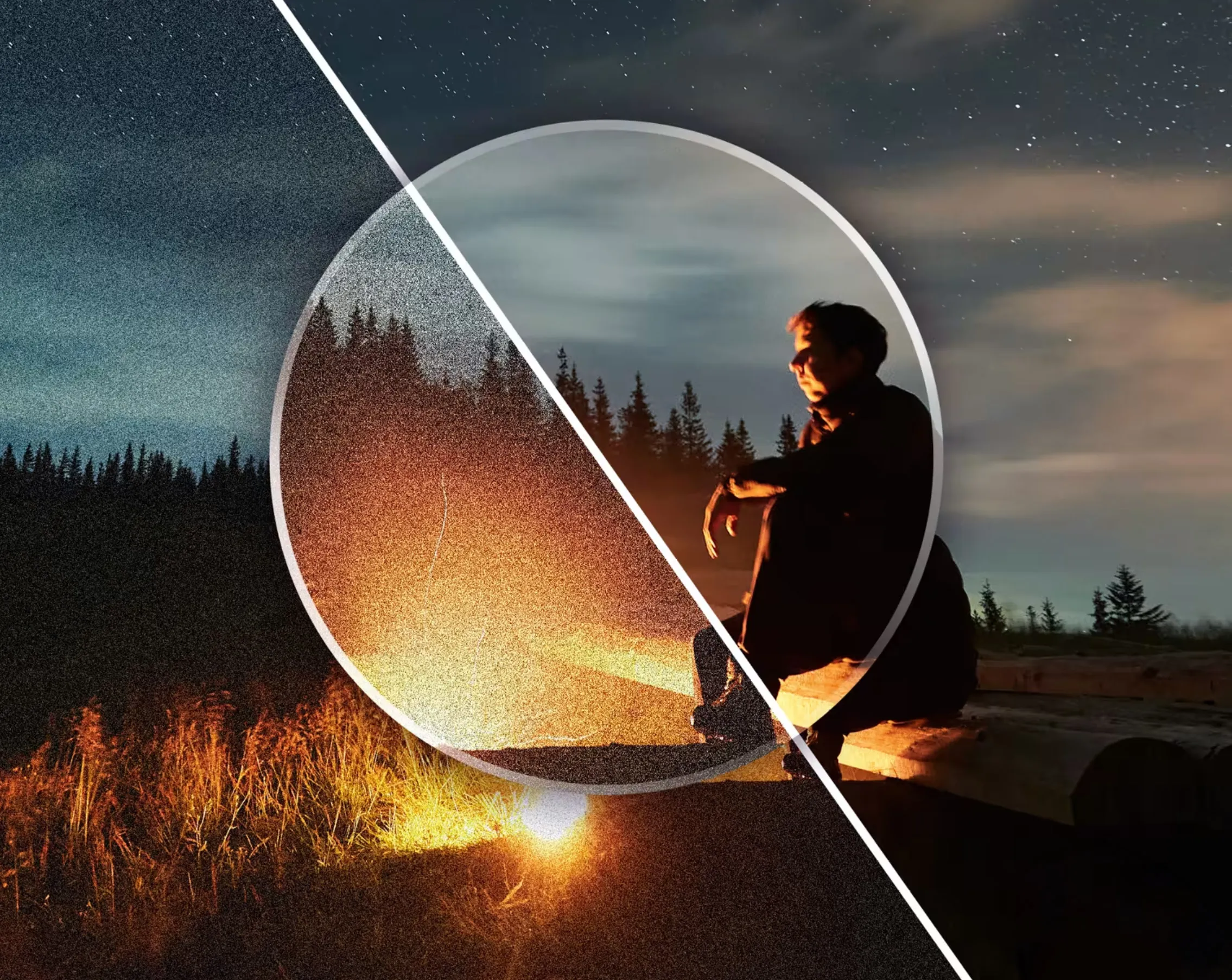
Técnicas eficazes de redução de ruído no Lightroom
O Lightroom é realmente legal quando se trata de se livrar do ruído irritante em suas fotos. Aqui eu te mostro dois truques para conseguir isso: uma vez com o painel de detalhes e depois com algumas configurações predefinidas.
Verifique o painel de detalhes
Portanto, no painel de detalhes, você pode realmente aprofundar e controlar o ruído. Basta dar uma olhada no lado direito do módulo "Desenvolvimento", é lá que você encontra.
Primeiro, você deve ampliar sua foto para verificar o ruído com mais detalhes. Basta clicar na ferramenta de zoom ou pressionar Ctrl/Command + Barra de espaço e clicar na área que deseja examinar com mais atenção.
Quando estiver mais próximo, vá para a área de detalhes e procure pelos controles deslizantes de redução de ruído. Com "Luminância", você pode reduzir o ruído brilhante e com "Cor" o colorido.
Comece com "Luminância" e ajuste o controle deslizante para que sua imagem pareça menos granulada, mantendo os detalhes. Não exagere, senão os detalhes finos da imagem desaparecem.
Em seguida, passe para o controle deslizante "Cor". Ajuste-o para que as manchas de cor estranhas diminuam. Mas tenha cuidado para não exagerar, senão a imagem parecerá artificial no final.
Vá para o controle deslizante "Cor" e ajuste-o para minimizar os artefatos de cor causados pelo ruído. Mas cuidado para não exagerar, senão as imagens ficarão artificiais no final.
Assim como no Camera Raw, aqui também há um botão que permite que a IA assuma o controle e, em cerca de 1 minuto, sua imagem RAW estará livre de ruído. Realmente genial (infelizmente apenas para fotos RAW).
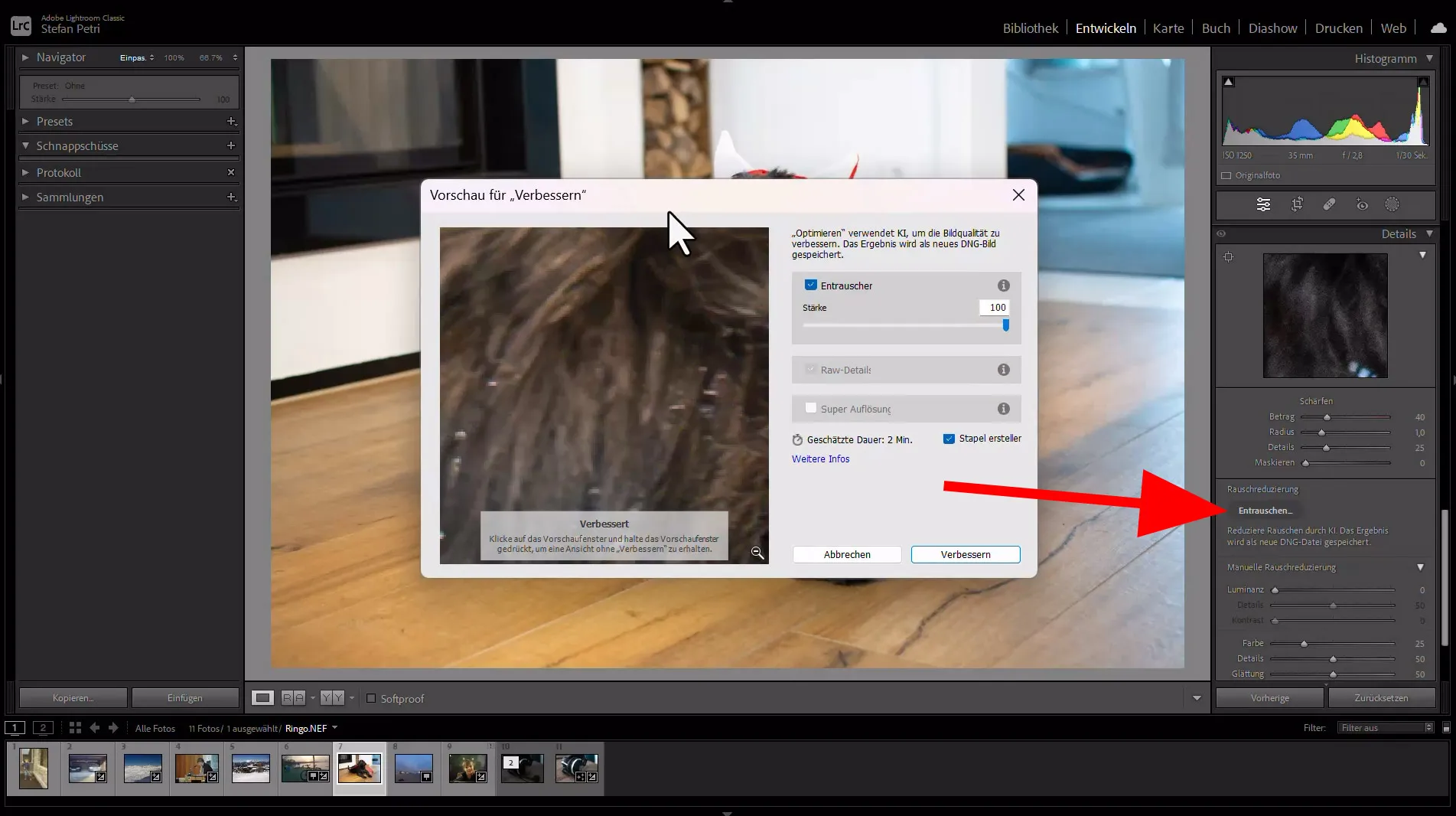
Aplicando predefinições de redução de ruído
Outra maneira de reduzir efetiva e rapidamente o ruído de imagem no Lightroom é aplicar predefinições (chamadas de Presets) de redução de ruído. As predefinições são configurações predefinidas que permitem fazer ajustes rápidos em suas fotos com apenas um clique (até 1000 de uma vez).
Para aplicar uma predefinição de redução de ruído, vá para o módulo "Desenvolver" e localize o painel "Predefinições" no lado esquerdo da tela.
Clique no símbolo "+" no canto superior direito da janela de predefinições para criar uma nova predefinição.
No diálogo "Nova Predefinição de Desenvolvimento", dê um nome à sua predefinição que reflita seu propósito, como "Redução de Ruído - Baixa" ou "Redução de Ruído - Alta".
Ative a caixa de seleção "Detalhe" na seção de Redução de Ruído e ajuste os controles deslizantes conforme desejado para redução de ruído.
Quando estiver satisfeito com suas configurações, clique no botão "Criar" para salvar sua predefinição.
Se deseja aplicar a redução de ruído a uma imagem, basta selecioná-la no Lightroom e clicar na predefinição que você criou. Isso aplicará automaticamente as configurações de redução de ruído especificadas, economizando tempo e esforço.
Com essas técnicas eficazes de redução de ruído no Lightroom, você pode melhorar significativamente a qualidade de suas fotos, reduzindo o ruído indesejado e mantendo detalhes importantes. Experimente diferentes configurações e predefinições para descobrir o que funciona melhor para cada imagem.
Estou muito esperançoso de que o Lightroom expanda o suporte de IA para remover ruídos de imagens também em arquivos JPG. Só então ficarei realmente feliz com essa função.
O papel das ferramentas de IA na remoção de ruídos de imagens
O papel das ferramentas de IA na remoção de ruídos de imagens revolucionou o campo do processamento de imagens. Graças aos avanços em inteligência artificial e aprendizado de máquina, essas ferramentas estão cada vez mais aptas a remover ruídos de fotos. Algoritmos de IA são treinados com grandes volumes de dados para reconhecer padrões e distinguir entre ruído e detalhes reais da imagem. Dessa forma, eles podem reduzir eficazmente o ruído, preservando ao mesmo tempo informações importantes da imagem. Uma vantagem crucial das ferramentas de IA é sua capacidade de se adaptar e aprender com diferentes tipos de ruído. Métodos tradicionais de remoção de ruído frequentemente se baseiam em filtros ou configurações predefinidas que podem não ser ideais para todos os tipos de ruído. Ao contrário disso, as ferramentas de IA podem analisar as características únicas de cada imagem e aplicar técnicas de remoção de ruído personalizadas de acordo. Essa flexibilidade permite uma remoção de ruído mais precisa, resultando em imagens mais limpas e nítidas. Outra vantagem das ferramentas de IA é sua velocidade e eficiência. Métodos tradicionais de remoção de ruído de imagens podem ser demorados e exigir ajustes manuais e várias iterações para obter resultados satisfatórios. Algoritmos de remoção de ruído com IA, por outro lado, podem processar imagens rapidamente e automaticamente, poupando aos fotógrafos tempo e esforço valiosos.

Além disso, as ferramentas de IA oferecem um grau de automação que simplifica o processo de remoção de ruído para usuários com diferentes níveis de conhecimento. Essas ferramentas frequentemente possuem interfaces amigáveis que requerem apenas entradas mínimas do usuário. Ao selecionar uma imagem e aplicar o algoritmo de remoção de ruído, os fotógrafos podem obter resultados impressionantes sem um conhecimento extenso ou habilidades técnicas.
No entanto, é importante saber que, embora as ferramentas de IA tenham melhorado significativamente as capacidades de remoção de ruído, elas não são infalíveis. Dependendo da complexidade do ruído em uma imagem, ainda pode haver casos em que ajustes manuais ou técnicas de edição adicionais são necessárias para obter resultados ideais. Meu programa favorito para isso é definitivamente o Topaz Photo AI. Experimente e fique tão impressionado como eu!
Guia passo a passo para remover o ruído das imagens
Para remover o ruído das imagens de forma eficaz, é importante ter um guia passo a passo que cubra várias opções de software. Neste tutorial, vamos abordar a remoção de ruído com Photoshop, Lightroom e ferramentas de IA.
Remoção de ruído com o Photoshop
Abra a imagem no Photoshop e duplique a camada. Vá para Filtro > Ruído > Redução de Ruído.
Ajuste os controles deslizantes de Intensidade, Preservar Detalhes, Reduzir Ruído de Cores e Acentuar Detalhes para obter resultados ótimos.
Clique em OK para aplicar as mudanças.
Use a Ferramenta Carimbo Clonar ou o Pincel de Recuperação, se necessário, para refinar ainda mais as áreas com ruído removido.
Técnicas eficazes de redução de ruído no Lightroom
Importe a imagem no Lightroom e acesse o módulo de Desenvolvimento. Role para baixo até o painel Detalhe e ajuste o controle deslizante Luminância sob Redução de Ruído. Aumente o controle deslizante de Luminância até que a maior parte do ruído seja reduzida e os detalhes sejam preservados. Ajuste o controle deslizante de Cor, se necessário, para reduzir o ruído cromático. Use o controle deslizante de Mascaramento para aplicar a redução de ruído seletivamente, pressionando a tecla Alt/Opção enquanto ajusta o controle deslizante. Experimente o novo botão de Remoção de Ruído baseado em IA, se estiver trabalhando com um arquivo RAW.
O papel das ferramentas de IA na remoção de ruídos das imagens
As ferramentas de IA revolucionaram as técnicas de remoção de ruídos por meio do uso de algoritmos avançados e técnicas de aprendizado profundo. Essas ferramentas podem analisar imagens de forma inteligente e remover ruídos, preservando os detalhes importantes. Uma ferramenta de remoção de ruídos baseada em IA popular é o Topaz DeNoise AI. Ele utiliza inteligência artificial para reconhecer padrões em imagens e reduzir ruídos de forma eficaz, sem comprometer a qualidade da imagem. Outra opção notável é a tecnologia DeepPRIME do DxO PhotoLab, que utiliza algoritmos de aprendizado profundo para remover tanto ruídos de luminância quanto cromáticos das imagens. Recomendo experimentar alguns dos meus programas apresentados na tabela acima. Quase todos têm uma versão de teste gratuita.
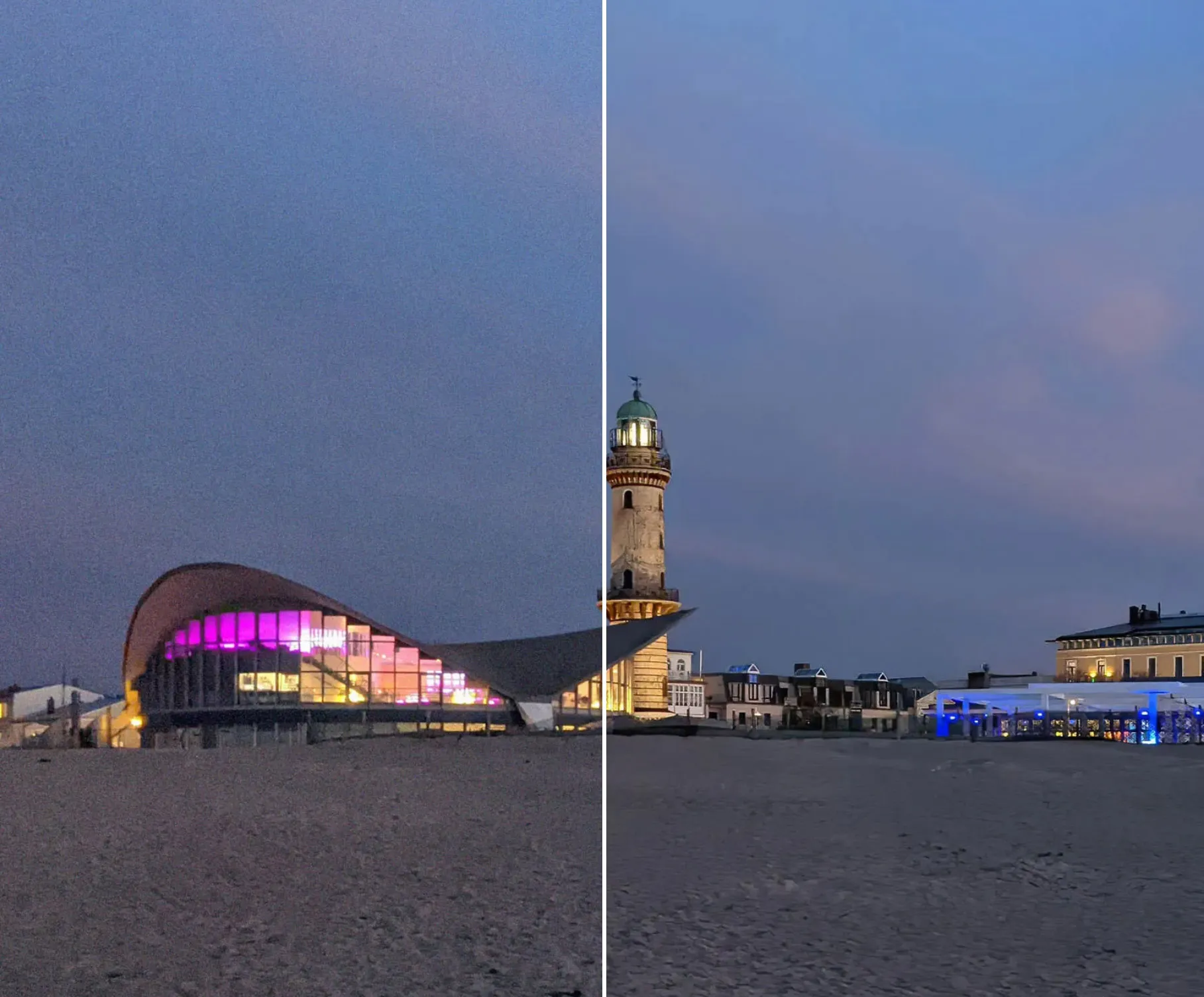
Conclusão sobre a remoção de ruído da imagem
Em resumo, a remoção de ruído da imagem é um passo essencial para melhorar a qualidade geral das fotos. Se você entender os efeitos do ruído nas imagens e usar as ferramentas e técnicas corretas, pode significativamente melhorar a clareza e nitidez de suas fotos. O Photoshop oferece várias formas de redução de ruído, incluindo filtros como "Redução de Ruído" e "Poeira e Arranhões", além de técnicas avançadas como separação de frequência. Com essas ferramentas, você pode reduzir o ruído de forma seletiva e preservar importantes detalhes em suas imagens. O Lightroom também oferece eficazes opções de redução de ruído por meio do painel "Redução de Ruído". Ao ajustar parâmetros como redução de ruído de luminância e cor, você pode obter resultados mais suaves e limpos sem comprometer a qualidade da imagem. Parece que há cada vez mais ferramentas que utilizam IA para remover o ruído. Meus favoritos estão na tabela acima. Eu mesmo comprei e uso quase diariamente o Topaz Photo AI.

Além disso, as ferramentas de IA têm se mostrado soluções poderosas na remoção de ruídos de imagens. Com algoritmos de aprendizado de máquina, essas ferramentas podem analisar e remover ruídos das fotos de forma inteligente, muitas vezes com intervenção mínima do usuário. No entanto, é importante ressaltar que, embora as ferramentas de IA possam ser muito eficazes, nem sempre oferecem o mesmo nível de controle ou ajuste que softwares convencionais como o Photoshop ou o Lightroom. Para ajudar os fotógrafos na remoção de ruídos de imagem, elaboramos um guia passo a passo apresentando diferentes opções de software.
Com base neste tutorial, você pode ganhar experiência prática na remoção de ruídos de suas próprias imagens e obter resultados com aparência profissional. Em resumo, a remoção de ruídos das imagens é um aspecto importante da pós-produção tanto para entusiastas da fotografia, profissionais quanto para fotógrafos amadores. Seja utilizando o Photoshop, Lightroom ou ferramentas de IA, o conhecimento sobre os diferentes métodos disponíveis e sua aplicação eficaz pode significativamente melhorar a atratividade visual das fotos através da redução de ruídos indesejados. Por isso, não se deixe distrair pelo ruído das imagens - aproveite os benefícios dessas poderosas ferramentas e técnicas para realçar a verdadeira beleza de suas imagens. Eu mesmo praticamente só tiro fotos com meu smartphone agora e quase 99% de todas as fotos estão sem ruído, pois uma IA interna já as edita para mim (a menos que eu desative ativamente ou edite a foto em RAW). No entanto, acredito que no futuro o problema do ruído nas fotos será menos comum, pois tanto o hardware quanto o software estão se tornando melhores a cada ano.
Gostou dessas dicas? Então você vai adorar o meu Treinamento: Removendo Ruídos de Imagens: Photoshop, Lightroom e Ferramentas de IA (Tutorial para DeNoise). Confira agora.

